获取引导程序文件
目标设备通过首先加载引导程序来启动引导过程。引导程序在加载操作系统前运行。Citrix Provisioning 使用特殊的引导程序来初始化目标设备与 Citrix Provisioning 服务器之间的流会话。在该会话启动后,操作系统将开始从启动的虚拟磁盘进行流技术推送和加载。
目标设备可以通过以下三种方式来加载引导程序:
- 通过网络,使用预启动执行环境 (PXE) 加载
- 通过存储在所连接的介质上的引导设备加载
- 通过 BIOS 嵌入式引导程序(仅限 OEM 版本)加载
配置目标设备的 BIOS,并从网络引导后,该设备将从 Provisioning 服务器获取虚拟磁盘分配。目标设备固件使用标准网络协议获取引导文件。
注意:
设备固件 (NIC) 必须支持 PXE 0.99j、PXE 2.1 或更高版本。
通过网络引导目标设备
DHCP 服务可以将 IP 配置交付给目标设备。该服务还可以使用选项 67 以及 60 或 66 交付引导文件位置。可以考虑使用 DHCP 服务交付引导文件位置,以减少服务数目并提高可靠性。
注意: BOOTP 服务可以根据 BOOTP 选项卡将 IP 配置交付给目标设备。该服务还可以使用可选字段交付引导程序位置。通常情况下不再使用该服务。只有当 DHCP 不能满足您的需求时才应使用该服务。
PXE 服务根据 2.1 版 PXE 规范将引导文件位置交付给目标设备。如果 DHCP 服务存在但无法更改,请使用 PXE 服务。或者,如果未配置其他 PXE 服务。
TFTP 服务根据请求将引导文件交付给目标设备。如果没有其他 TFTP 服务可用,请使用此服务。
下面的示意图和步骤分别说明了在使用和不使用 PXE 时的引导过程。
使用 DHCP 检索 IP 地址和作用域选项(不使用 PXE)
- 当目标设备通过网络引导时,DHCP 将向 Provisioning 服务器发送一个请求,请求获取 IP 地址和作用域选项设置(66 和 67)。Provisioning 服务器将返回请求获取的相应信息。
- 使用 TFTP 从目标设备向 Provisioning 服务器发送引导文件请求。服务器会将引导文件下载到目标设备中。
- 目标设备引导分配的虚拟磁盘映像。
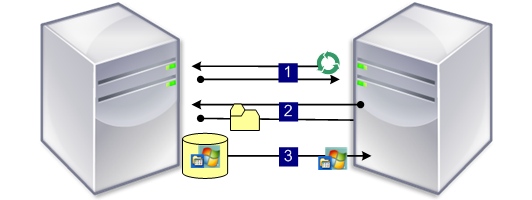
通过 PXE 使用 DHCP 检索 IP 地址和作用域选项
- 当目标设备通过网络引导时,DHCP 将向 Provisioning 服务器发送一个请求,请求获取 IP 地址和作用域选项设置(选项 60;PXEClient 标识符)。服务器将返回请求获取的相应信息。
- 目标设备将向 Provisioning 服务器发送请求,请求将引导文件名和位置提供给 PXE 服务。PXE 服务将相应信息返回给目标设备。
- 使用 TFTP 从目标设备向服务器发送引导文件请求。Provisioning Server 将引导文件下载到目标设备,目标设备随即引导。
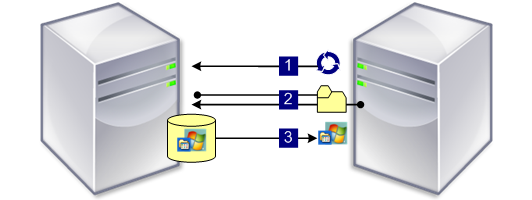
从可选引导设备引导
作为 PXE 的替代方法,Boot Device Manager (BDM) 可以在本地硬盘驱动器、USB 闪存驱动器或 ISO 映像上创建引导文件。引导文件用于引导目标设备。
注意: 还有一种 BIOS 嵌入式引导程序引导方法,这种方法允许 OEM 将引导文件嵌入到目标设备中。
配置启用 BIOS 的引导程序
此功能特定于 OEM,可以为最终用户提供预先配置了 Citrix Provisioning 的系统,使客户能够非常轻松地部署支持 Citrix Provisioning 的环境。此功能是标准 PXE 引导方法的替代方法。
作为此解决方案的一部分,OEM 在工厂内将该引导程序嵌入目标设备的 BIOS 中。OEM 还为设备预先配置了产品许可证访问代码。
为使 BIOS 嵌入式引导程序功能在出厂后能自动工作,目标网络必须支持以下各项:
- 可提供目标设备的 IP、子网和网关地址的 DHCP 服务器。此外,该 DHCP 服务还必须提供默认的 DNS 服务器供客户端使用。
- 在网络中,DNS 服务器必须处于活动状态
- 必须定义一个 DNS 条目,以将名称 <IMAGESERVER1> 指向每个 Provisioning Server 的活动 IP 地址。目标设备将使用此 DNS 条目来查找活动的服务器。
如果目标设备使用 BIOS 嵌入式引导程序进行引导,则将从设备的 BIOS 获取配置设置。这些 BIOS 设置指示系统结合使用 DHCP 和 DNS 来查找 IP 和服务器信息。或者,在 BIOS 中列出最多四台服务器 IP 地址(静态)。
目标设备首次引导时,它会从 BIOS 中读取产品许可证访问代码和配置信息。检索此信息后,它会查找 Stream Service 并向服务器发送设备注册消息。此消息包含将设备添加到 Citrix Provisioning 数据库必需的信息,包括从设备集合模板继承的信息。
配置 BIOS 嵌入式引导程序设置
OEM 将对 BIOS 嵌入式引导程序设置进行配置,使引导程序可以开箱即用。如果您需要更改设置,请在 Citrix Provisioning 控制台中使用配置 BIOS 引导功能。在下次引导目标设备时,将自动更新配置更改。但是系统仅更新与新设置不同的 BIOS 设置。
注意:
目标设备的 BIOS 中必须存储足够的信息,才能与 Citrix Provisioning 服务器建立初始联系。
“常规”选项卡
- 右键单击控制台窗口中的 Provisioning 服务器,然后选择配置引导程序菜单选项。此时将显示配置引导程序对话框。
- 要允许目标设备 BIOS 设置自动更新,请在常规选项卡上,选中使用这些设置自动更新目标设备上的 BIOS 复选框。下次引导目标设备时,将自动应用这些设置。
目标设备 IP
- 在配置 BIOS 引导对话框中,选择目标设备 IP 选项卡。
- 选择以下方法之一,用以检索目标设备 IP 地址:
- 使用 DHCP 检索目标设备 IP;默认方法。
- 使用静态目标设备 IP。选择此方法时,需要指定主 DNS 和域以及辅助 DNS 和域。
“服务器查找”选项卡
在服务器查找选项卡上,选择目标设备用来查找 Provisioning 服务器(用于引导该设备)的方法:
- 使用 DNS 查找服务器。选择此选项时,将使用 DNS 查找服务器。主机名将显示在“主机名”文本框中。注意: 使用 DNS 时,DNS 服务器必须能够根据服务器的 IP 地址来解析名称。
- 使用特定服务器。选择此选项时,需手动输入 Provisioning 服务器的数据。如果先前未输入此信息,将不显示任何数据。要快速列出数据库中的所有服务器,请单击从数据库 读取服务器按钮。要更改信息或输入新信息,请单击编辑,然后在服务器地址对话框中手动输入信息。注意: 选择重置为默认值按钮将显示一条确认消息。此消息指示禁用目标设备上的自动 BIOS 更新。DNS 用于查找服务器。
“选项”选项卡
-
在选项选项卡上,从以下网络选项中进行选择:
- 如果要监视目标设备上的引导过程(可选),请选择详细模式选项。此模式将在目标设备上启用系统消息传递。
- 如果目标设备在引导过程的前期挂起,请选择中断安全模式。
- 选择高级内存支持选项可允许引导程序接受更高版本的 Windows 操作系统(默认情况下此选项处于启用状态)。在不支持 PXE 的较旧 XP 或 Windows Server 操作系统 32 位版本上禁用此设置。或者如果您的目标设备在早期引导阶段挂起或操作不正常。
-
从以下网络恢复方法中进行选择:
-
恢复网络连接。选择此选项时,目标设备将无限期地尝试恢复与 Citrix Provisioning 服务器之间的连接。
-
重新引导至硬盘驱动器。选择此选项时,目标设备将在重新建立通信失败后的指定秒数后执行硬件复位,以强制进行重新启动。用户将确定重新启动前的等待时间(秒)。假定无法建立网络连接,目标设备将无法与服务器联系,系统将重新引导至本地硬盘驱动器。默认值为 50 秒。
注意: 如果将包含虚拟磁盘的分区格式化为 FAT 文件系统,将显示一条消息,警告您 FAT 文件系统可能会导致性能达不到最佳标准。Citrix 建议使用 NTFS 来格式化包含虚拟磁盘的分区。请不要更改端口字段中的地址。
警告: 所有引导服务都必须位于同一 NIC (IP) 上。但 Stream Service 可以位于不同的 NIC 上。Stream Service 允许绑定多个 IP (NIC)。
-
-
配置以下设置:
-
登录轮询超时。输入两次重试轮询服务器的时间间隔(毫秒)。系统将按顺序向每台服务器发送登录请求包。将使用第一台响应服务器。此超时值定义了以初始登录请求重试轮询单台可用服务器的频率。此超时定义了循环例程在尝试查找活动服务器时从一台服务器切换到另一台服务器的速度有多快。有效值范围为 1000 到 60000 毫秒。
-
登录常规超时。输入所有与登录相关的数据包的超时值(毫秒)。请勿包含初始登录轮询超时。有效值范围为 1000 到 60000 毫秒。
单击确定以保存更改。